- מְחַבֵּר Lauren Nevill [email protected].
- Public 2023-12-16 18:52.
- שונה לאחרונה 2025-01-23 15:19.
לפעמים דפדפן האופרה עשוי להציג את תוכן האתר באופן שגוי, בעיקר בגלל בעיות במודול Java. כברירת מחדל, מודול זה מובנה בערכת ההפצה של התוכנית, אך במקרים מסוימים הוא גורם לשגיאות, משום טכנולוגיית Java מתפתחת כל הזמן.
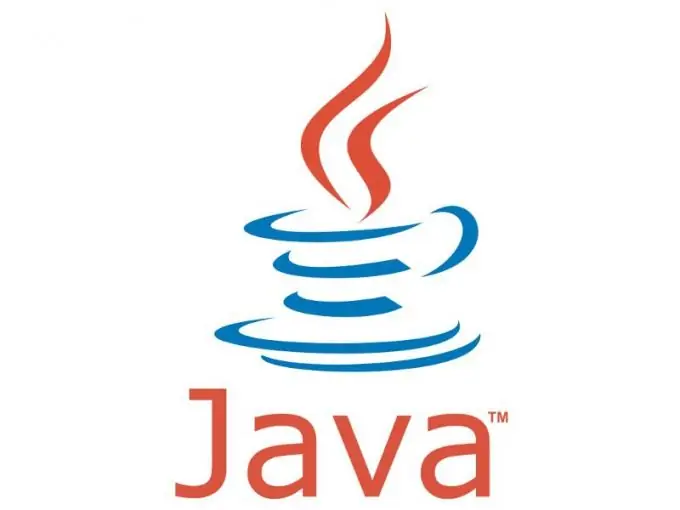
זה הכרחי
- - דפדפן אינטרנט אופרה;
- - חבילת Java.
הוראות
שלב 1
לאחרונה החלו להופיע גרסאות קלות של דפדפנים בהן חסרים רכיבים רבים. אופרה אינה יוצאת מן הכלל, כך שהפצות מסוימות עשויות להיות בעלות גרסה מיושנת של ג'אווה או שאולי אין בה כלל. ניתן להוריד את חבילת ההתקנה מהאתר הרשמי
שלב 2
לאחר התקנתו, הפעל את הדפדפן ועבור להגדרות תוכן האינטרנט. לשם כך, לחץ על התפריט העליון "כלים" וברשימה שנפתחת בחר "הגדרות מהירות" או לחץ על מקש הפונקציה F12. בתפריט זה עליכם לסמן את התיבות שליד "אפשר Java" ו "אפשר JavaScript". אם תיבות הסימון כבר מסומנות, עליך לעבור להגדרות הדפדפן המתקדמות.
שלב 3
לחץ על התפריט העליון "כלים", בחר "אפשרויות". בחלון שנפתח, עבור לכרטיסייה "תוכן" וחפש את תיבות הסימון שמול הפריטים "אפשר Java" ו- "אפשר JavaScript".
שלב 4
לאחר מכן לחץ על כפתור "הגדר JavaScript". תראה חלון עם הגדרות, שבתחתיתו יש בלוק "תיקיית קבצי משתמש". אם השורה ריקה, לחץ על כפתור העיון וציין את הנתיב לתיקיה בה הותקנה חבילת Java. בדרך כלל זהו C: / Program Files / Java / jre (מספר גרסה).
שלב 5
אם אחרי כל הפעולות עדיין לא מתקבלת תוצאה חיובית, לפיכך, הפתרון לבעיה טמון במטמון הדפדפן, כלומר. יש לנקות אותו או להסירו. לשם כך לחץ על התפריט העליון "כלים", בחר "אפשרויות". בחלון שנפתח, עבור לכרטיסייה "מתקדם". בחלק השמאלי של התוכנית, לחץ על הפריט "היסטוריה" ועבור לחסימת "מזומן". לחץ על כפתור "נקה מטמון".
שלב 6
כמו כן, ניתן לבצע את מטמון הדפדפן בדרך אחרת. בתפריט הראשי של התוכנית בחר במקטע "הגדרות" ולחץ על הפריט "מחק נתונים אישיים". בחלון שנפתח לחץ על כפתור "הגדרות מפורטות". ברשימה שנפתחת, בטל את הסימון של כל הפריטים למעט "נקה מטמון" ולחץ על כפתור "מחק".






